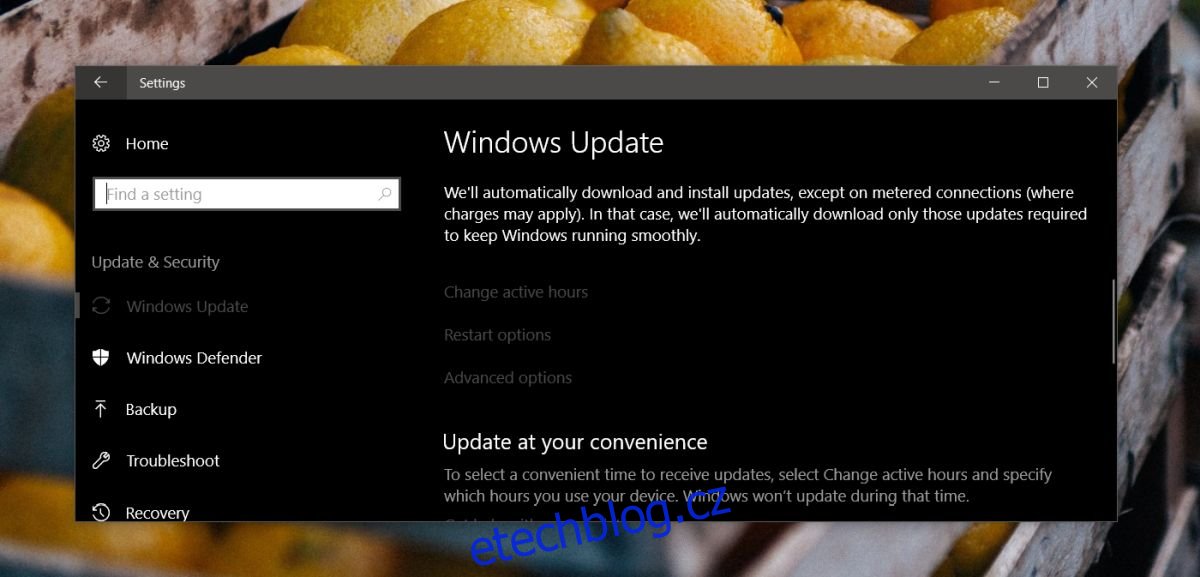Mohlo by být bezpečné vsadit, že Microsoft nikdy úplně nezvládne doručovat aktualizace všem bez problémů. To nejmenší, co může udělat, je omezit problémy s aktualizacemi na vydání hlavních funkcí, ale zdá se, že kumulativní aktualizace mají své vlastní problémy. Kumulativní aktualizace jsou vydávány měsíčně a v zásadě by se měly instalovat bez jakýchkoli zádrhelů. Od prosince 2017 je však uživatelé nemohou nainstalovat. Stahují se bez problémů, ale nejdou nainstalovat. V nejhorších scénářích uživatelé uvíznou v zaváděcí smyčce. Zaseknuté kumulativní aktualizace opět trápí uživatele. Zde je jeden z možných způsobů, jak je opravit.
Oprava zaseknutých kumulativních aktualizací
Tato oprava by měla fungovat, pokud se kumulativní aktualizace nenainstalují, nepodaří se stáhnout nebo se nepodaří zjistit. Oprava má co do činění s odložením aktualizací a k jejímu použití budete potřebovat administrátorská práva ve vašem systému.
Otevřete aplikaci Nastavení a přejděte do skupiny nastavení Aktualizace a zabezpečení. Přejděte na kartu Aktualizace systému Windows. Přejděte dolů a klikněte na „Pokročilé možnosti“.
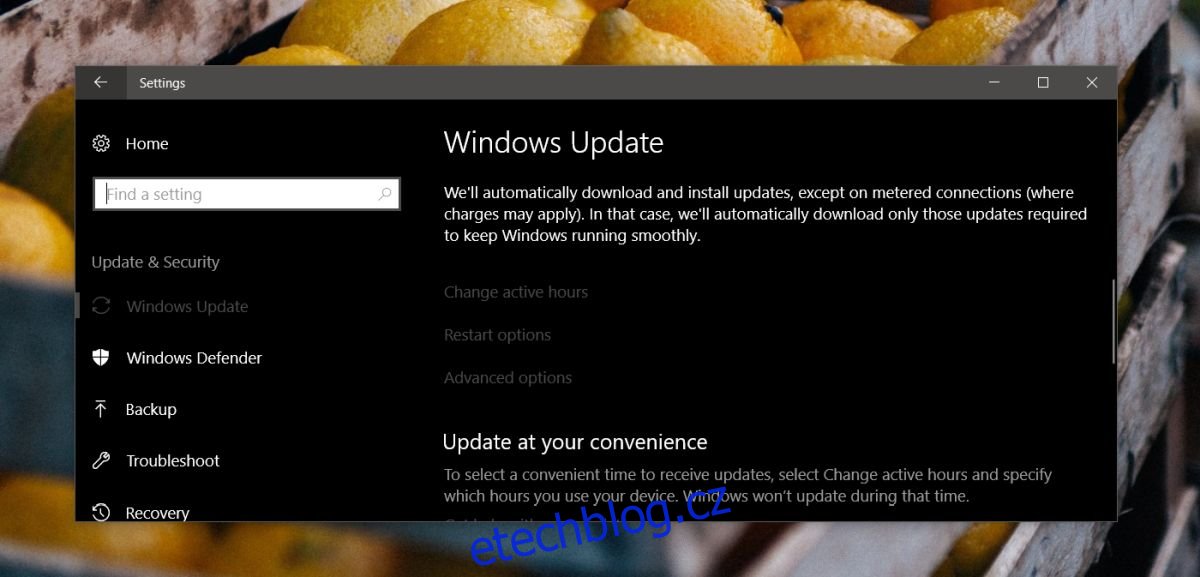
Na obrazovce Pokročilé možnosti máte dvě rozevírací nabídky, které vám umožní vybrat, kdy budou aktualizace doručeny. Existují dva typy aktualizací; funkce a kvalitu a můžete je individuálně odložit. Otevřete obě rozevírací nabídky a nastavte hodnotu na 5 dní. Vraťte se na hlavní kartu Windows Update a nechte ji znovu zkontrolovat aktualizace. Tentokrát by se měly stáhnout a můžete je nainstalovat ručně, nebo umožnit systému Windows 10, aby je nainstaloval během vaší pracovní doby.
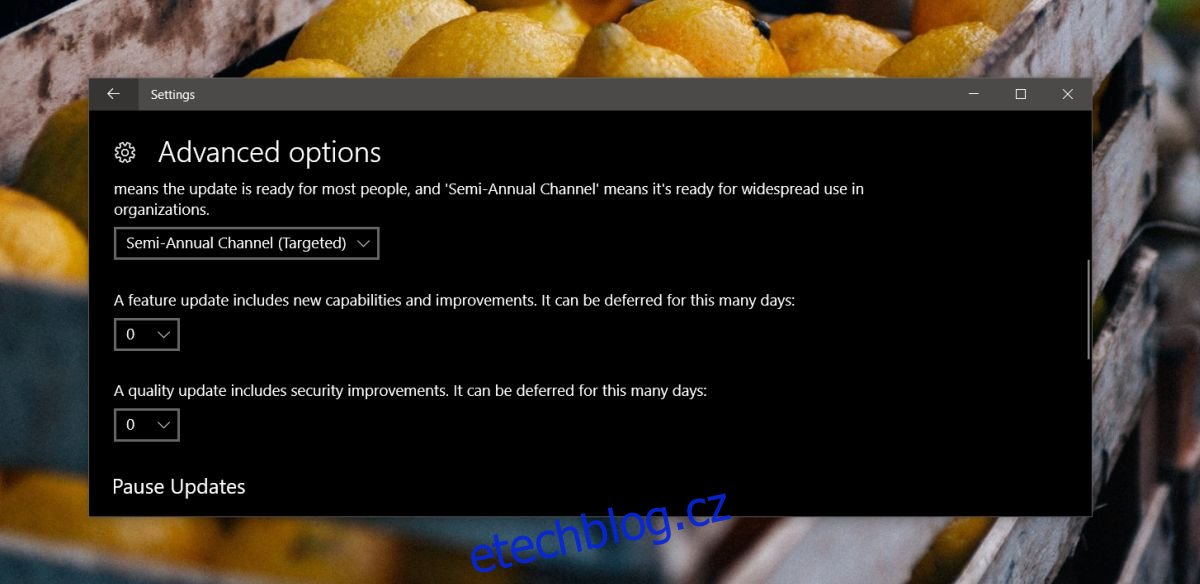
Po instalaci aktualizací můžete změnit dobu odkladu zpět na 0 dní.
Blokování aktualizací
Pokud máte nainstalované aplikace, které blokují aktualizace systému Windows, měli byste je zakázat nebo odinstalovat. Tyto aplikace fungují tak, že deaktivují základní služby, které musí být spuštěny, aby bylo možné detekovat a nainstalovat nové aktualizace. Tyto aplikace mohou být důvodem, proč máte potíže s instalací aktualizací. Pokud je používáte k zabránění náhlému restartu systému, je lepší místo toho použít funkci odložených aktualizací. Kromě toho byste neměli aktualizace odkládat, pokud nemáte dobrý důvod, abyste např. další verze poškodili ovladač nebo základní součást ve vašem PC. Když je aktualizace k dispozici, vyhraďte si čas na její instalaci.
Pokud jste k blokování aktualizací používali aplikace nebo pokud výše uvedené řešení nefunguje, zkuste resetovat agenta aktualizace systému Windows. Je to poměrně základní metoda pro opravu zaseknutých aktualizací systému Windows 10.